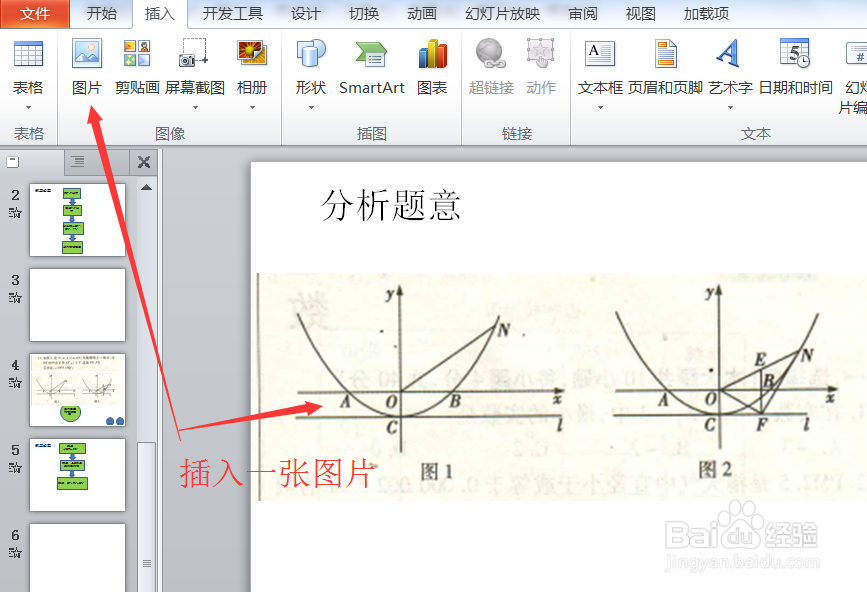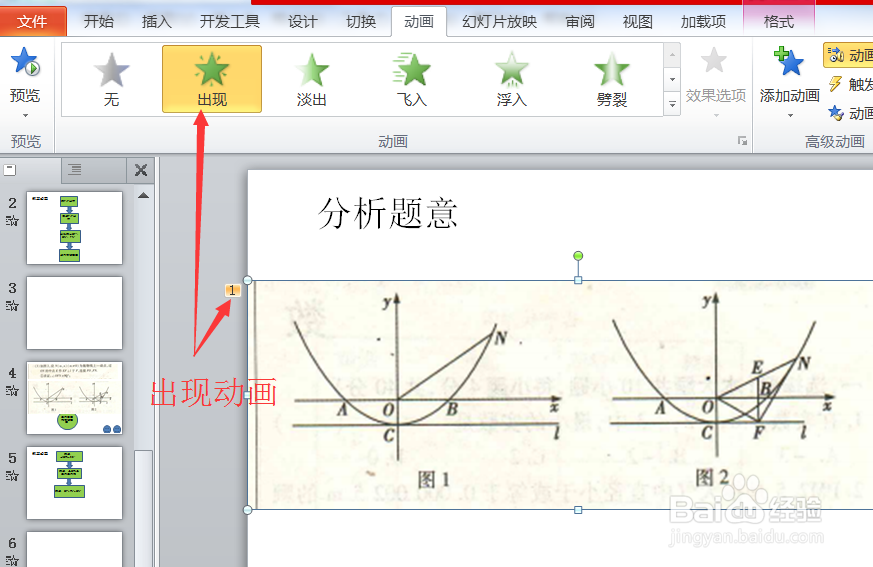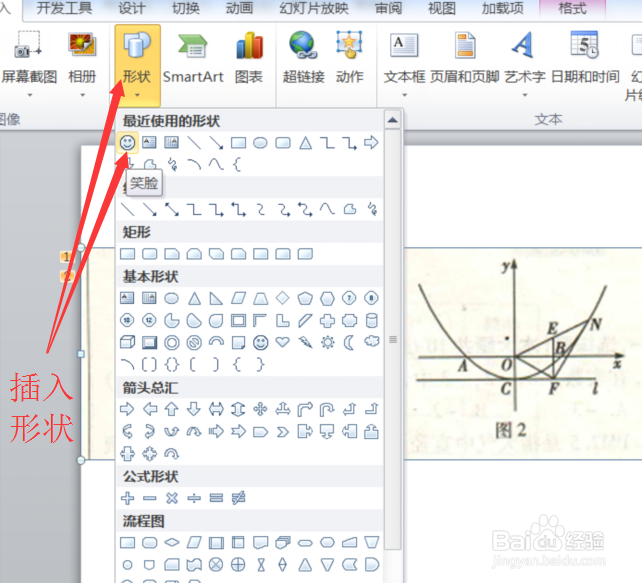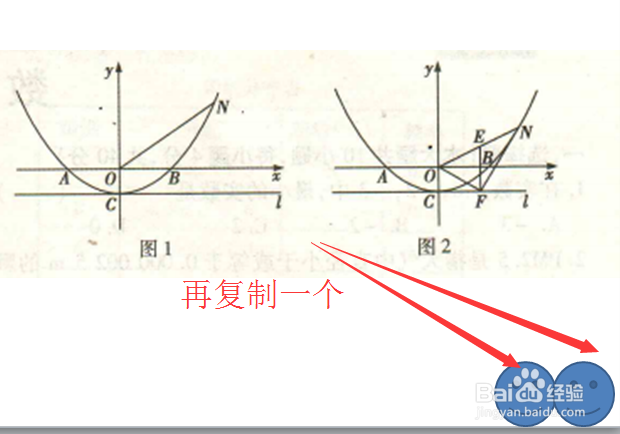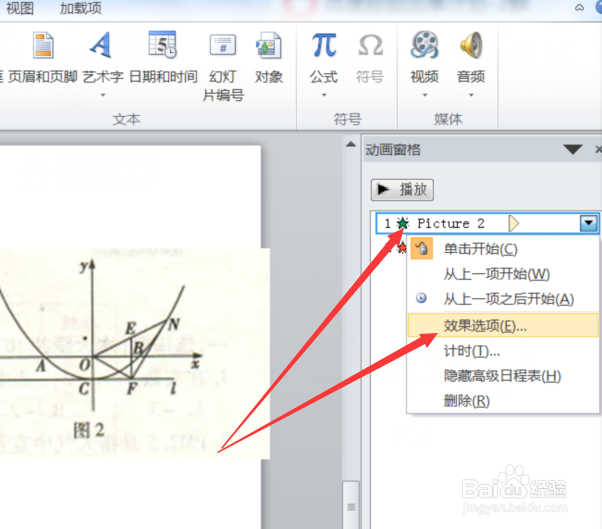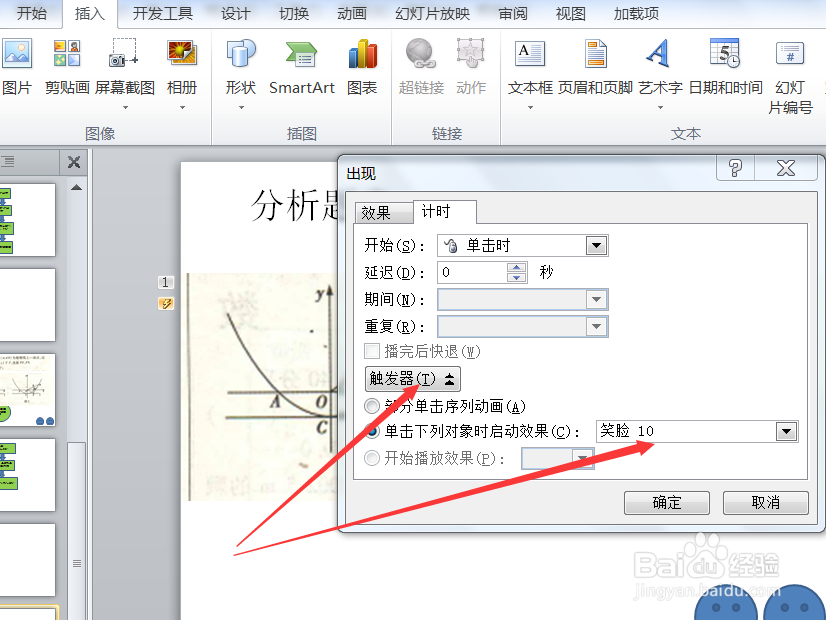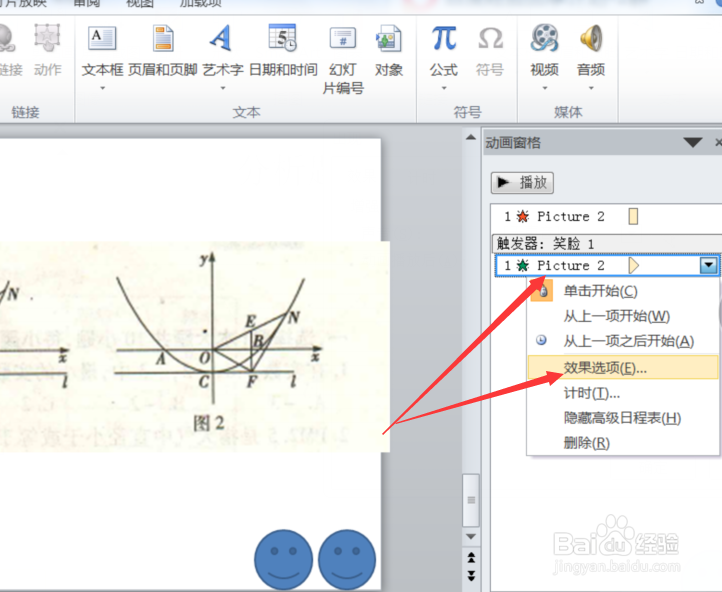1、 第一,打开PPT,然后新建幻灯片,插入一张图片。
2、 第二,点击上方菜单栏的“动画”,然后选中图片,设置“出现”的动画。
3、 第三,选中图片,然后点击上方菜单栏的“添加动画”,对图片添加“消失”的动画。
4、 第四,从菜单栏插入形状,选中笑脸的形状。接着,再复制一个笑脸。
5、 第五,打开“动画窗格”,从右侧的“动画窗格”中,第一个动画下拉扯会迸莪菜单栏选择“效果选项”,设置触发器为“笑脸”。
6、 第六,从右侧窗格中,从第二个动画下拉菜单栏中选择“效果选项”,然后设置触发器为另一个笑脸。这样子,就可以用触发器控制一个图形的出现和消失了。